Textmarken
Textmarken sind unsichtbare Markierungen, die eine bestimmte Textstelle oder einen Bereich in einem Dokument kennzeichnen. Jede Textmarke wird durch ihren Textmarkennamen eindeutig indentifiziert.
Einsatzmöglichkeiten
Textmarken bieten eine Reihe von Einsatzmöglichkeiten in einem komplexen Word-Dokument:
- Verzeichnisse, z. B. das Inhaltsverzeichnis oder das Abbildungsverzeichnis, können nur den innerhalb einer bestimmten Textmarke befindlichen Bereich auswerten. Somit können beispielsweise kapitelweise Inhaltsverzeichnisse realisiert werden.
- Textmarken können als Verweisziele für Querverweise dienen.
- Textmarken können in Feldfunktionen verwendet werden, z. B. um bestimmte Werte zu übergeben.
- Textmarkeninhalte können als Referenz in derselben Datei an anderen Stellen ausgegeben werden ({REF}-Feldfunktion, siehe Querverweise).
- Textmarkeninhalte einer anderen Datei können als Referenz in ein Dokument eingebunden werden ({INCLUDETEXT}-Feldfunktion).
Textmarken sichtbar machen
Die eigentlich unsichtbaren Textmarken sollten auf alle Fälle – ähnlich wie Steuerzeichen auch – sichtbar gemacht werden. Über Extras > Optionen > Ansicht > Textmarken bzw. Datei > Optionen > Erweitert > Dokumentinhalt anzeigen > Textmarken anzeigen kann man Textmarken sichtbar machen.
![]()
![]()
Allerdings sind die grauen, eckigen Klammern nur auf den zweiten Blick zu erkennen:
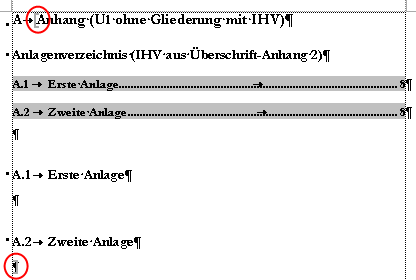
Beispiel Textmarke „anhang“
Textmarken festlegen
Zunächst muss alles, was mit einer bestimmten Textmarke markiert sein soll, markiert werden. Dann ruft man über Einfügen > Textmarke bzw. Einfügen > Hyperlinks > Textmarke den entsprechenden Dialog „Textmarke“ auf.

Der Dialog „Textmarke“
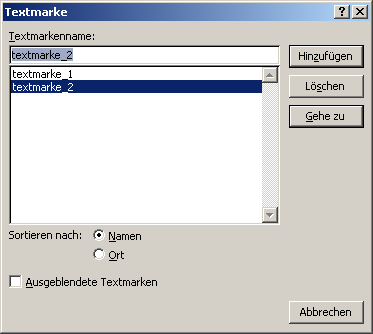
Der Dialog „Textmarke“
Der Textmarkenname darf nicht mit einer Ziffer beginnen. Auch manche Sonderzeichen wie das „-“ (Minus) sind nicht erlaubt. Aber das merkt man sehr schnell daran, dass der Hinzufügen-Button nicht aktiv ist, wenn man einen verbotenen Namen eingibt.
Textmarken löschen
Vorhandene Textmarken können im Dialog „Textmarke“ gelöscht werden. Allernativ kann man auch den Bereich im Dokument markieren und mit der Entf-Taste löschen. Allerdings verschwinden dann auch die Inhalte!
Textmarken verschieben
Wenn der, durch eine Textmarke gekennzeichnete, Bereich verschoben werden soll, muss man darauf achten, dass sowohl der ![]() Textmarkenanfang als auch das Textmarkenende
Textmarkenanfang als auch das Textmarkenende ![]() mit markiert werden.
mit markiert werden.